Comment définir Microsoft Edge comme navigateur par défaut sur Android

Définir Microsoft Edge comme navigateur par défaut sur votre téléphone Android signifie que le système d
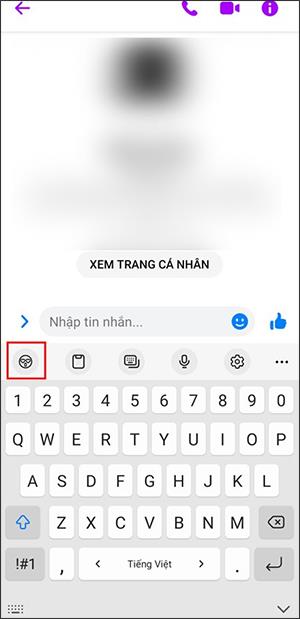
Sur certains téléphones Samsung, il existe une fonction permettant de créer des icônes basées sur des icônes existantes, vous aidant ainsi à disposer d'icônes plus intéressantes pour envoyer des SMS et exprimer des émotions. Actuellement, la fonctionnalité permettant de créer des icônes personnelles sur les téléphones Samsung est en cours de déploiement sur les téléphones Samsung utilisant Android 12 et One UI 4.0. L'article ci-dessous vous guidera pour créer des icônes personnelles sur les téléphones Samsung.
Instructions pour créer des icônes personnelles sur les téléphones Samsung
Étape 1:
Tout d’abord, ouvrez l’éditeur de contenu sur votre téléphone. Ensuite, nous cliquons sur l'émoticône sous la zone de saisie de contenu, comme indiqué ci-dessous.
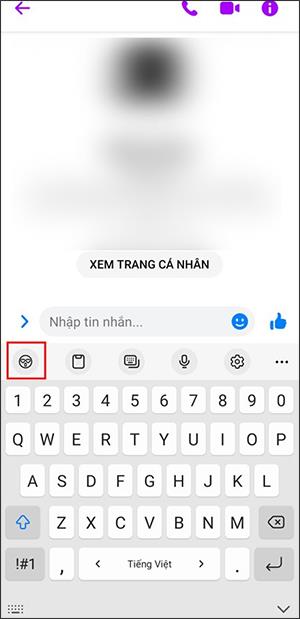
Étape 2:
À ce stade, les utilisateurs verront que de nombreuses icônes sont disponibles dans la liste et que vous pouvez les utiliser. Pour créer notre propre icône, cliquez sur l'icône plus .
Étape 3:
Basculez vers l’interface de conception d’icônes sur les téléphones Samsung. Vous verrez des icônes que nous pouvons utiliser pour combiner. Nous cliquons sur les paires d'icônes disponibles ci-dessous, ou cliquons sur chaque icône que nous souhaitons associer à notre guise .
Si vous souhaitez modifier une icône, cliquez sur l'icône - pour la supprimer. Après avoir sélectionné l'icône, cliquez sur Suivant pour passer à l'étape suivante.
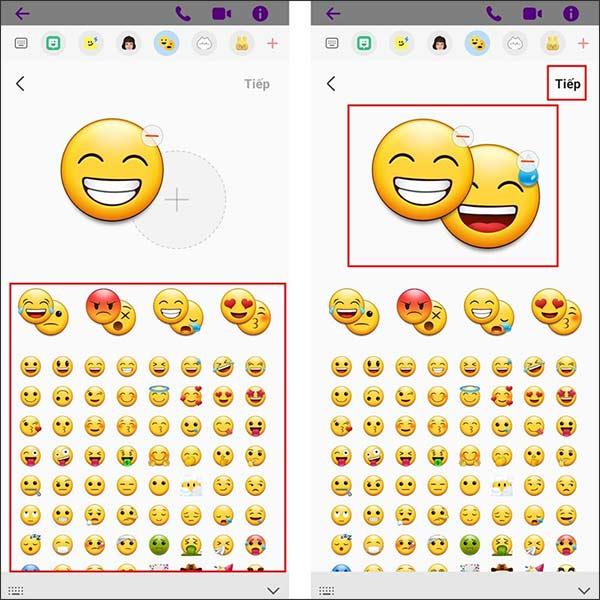
Étape 4:
Enfin, nous cliquons sur le bouton Envoyer pour enregistrer cette icône nouvellement conçue dans la collection.
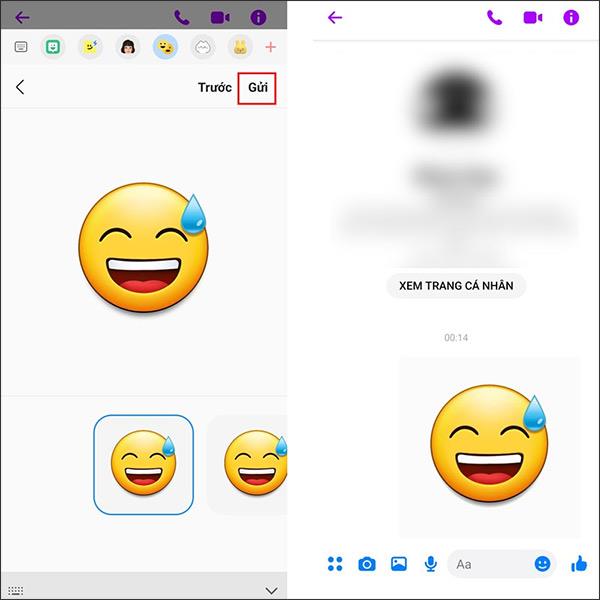
Vous verrez donc cette icône affichée dans la liste des icônes d'appareil à utiliser pour envoyer des SMS ou écrire le statut Facebook.
Définir Microsoft Edge comme navigateur par défaut sur votre téléphone Android signifie que le système d
Découvrez comment Google Chrome peut réduire la consommation de la batterie sur Android en suivant ces 4 conseils pratiques.
Découvrez comment activer les fenêtres flottantes sur les téléphones Xiaomi, une fonctionnalité essentielle pour multitasking.
Découvrez comment activer la fonction de remplissage automatique des codes de vérification sur Android pour gagner du temps et améliorer votre expérience utilisateur.
Découvrez comment afficher le calendrier lunaire sur l
Découvrez comment contrôler votre Chromecast avec Google TV depuis votre téléphone pour profiter de vos contenus préférés sans télécommande.
Découvrez le mode Fnatic sur les téléphones OnePlus, une fonctionnalité qui améliore votre expérience de jeu, et apprenez comment l
Découvrez comment masquer les applications sur les téléphones Realme. Ce guide vous permet d
Découvrez les meilleurs widgets d
Découvrez comment modifier les effets de notification sur Xiaomi, y compris les effets lumineux et sonores, pour personnaliser votre expérience utilisateur.








